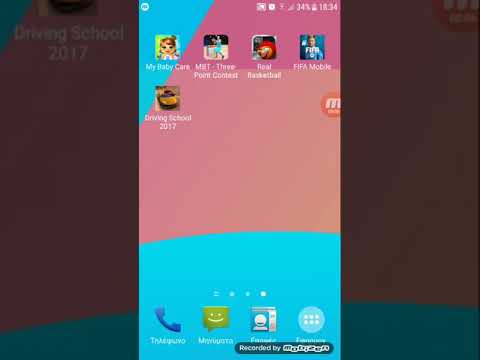
Περιεχόμενο
Μπορεί να συμβεί πρόβλημα υπερθέρμανσης σε οποιοδήποτε smartphone. Εάν το Galaxy S10 5G σας υπερθερμαίνεται και δεν ξέρετε πώς να το διορθώσετε, αυτό το άρθρο θα σας δώσει τις λύσεις που πρέπει να δοκιμάσετε.
Πριν προχωρήσουμε, θέλουμε να σας υπενθυμίσουμε ότι εάν ψάχνετε λύσεις για το δικό σας πρόβλημα #Android, μπορείτε να επικοινωνήσετε μαζί μας χρησιμοποιώντας τον σύνδεσμο που παρέχεται στο κάτω μέρος αυτής της σελίδας. Όταν περιγράφετε το πρόβλημά σας, παρακαλούμε να είστε όσο το δυνατόν πιο λεπτομερείς, ώστε να μπορούμε εύκολα να εντοπίσουμε μια σχετική λύση. Εάν μπορείτε, συμπεριλάβετε τα ακριβή μηνύματα λάθους που λαμβάνετε για να μας δώσετε μια ιδέα από πού να ξεκινήσουμε. Εάν έχετε ήδη δοκιμάσει κάποια βήματα αντιμετώπισης προβλημάτων προτού μας στείλετε μήνυμα ηλεκτρονικού ταχυδρομείου, φροντίστε να τα αναφέρετε, ώστε να τα παραλείψουμε στις απαντήσεις μας.
Πώς να διορθώσετε την υπερθέρμανση Galaxy S10 5G | συνεχίζει την υπερθέρμανση
Είναι το Galaxy S10 5G υπερθέρμανση; Ακολουθήστε τα παρακάτω βήματα για το πώς να το διορθώσετε.
Υπερθέρμανση Galaxy S10 5G fix # 1: Απενεργοποιήστε τη συσκευή
Εάν έχετε υπερθέρμανση Galaxy S10 5G, που σημαίνει ότι η συσκευή έχει γίνει πολύ ζεστή για να διατηρείται άνετα, τότε θα πρέπει αμέσως να την απενεργοποιήσετε. Το να επιτρέπεται η λειτουργία του τηλεφώνου όταν είναι υπερθέρμανση μπορεί να βλάψει τα εσωτερικά εξαρτήματα. Παρόλο που οι συσκευές Samsung Galaxy έχουν σχεδιαστεί για να κλείνουν αυτόματα όταν επιτυγχάνεται μια συγκεκριμένη θερμοκρασία στο εσωτερικό, αυτό το σύστημα μπορεί να αποτυγχάνει κατά καιρούς. Γι 'αυτό πρέπει να παρέμβετε. Αφήστε τη συσκευή να κρυώσει για τουλάχιστον 30 λεπτά. Μετά από αυτό, ενεργοποιήστε το ξανά και χρησιμοποιήστε το όπως θα κάνατε κανονικά.
Υπερθέρμανση Galaxy S10 5G fix # 2: Ανανέωση προσωρινής μνήμης συστήματος
Εάν το Galaxy S10 5G άρχισε να υπερθερμαίνεται μετά από ενημέρωση συστήματος, είναι πιθανό να υπάρχει πρόβλημα με την προσωρινή μνήμη του συστήματος. Αυτό είναι ένα σύνολο προσωρινών αρχείων που χρησιμοποιεί το Android για γρήγορη φόρτωση εφαρμογών. Οι ενημερώσεις ενδέχεται μερικές φορές να καταστρέψουν την προσωρινή μνήμη του συστήματος, η οποία μπορεί στη συνέχεια να προκαλέσει προβλήματα αργής απόδοσης και άλλα ζητήματα. Για να βεβαιωθείτε ότι η συσκευή σας διαθέτει νέα κρυφή μνήμη συστήματος, ακολουθήστε τα παρακάτω βήματα:
- Απενεργοποιήστε τη συσκευή.
- Πατήστε και κρατήστε πατημένο το πλήκτρο αύξησης έντασης και το πλήκτρο Bixby και, στη συνέχεια, πατήστε παρατεταμένα το πλήκτρο λειτουργίας.
- Όταν εμφανιστεί το πράσινο λογότυπο Android, απελευθερώστε όλα τα πλήκτρα ("Εγκατάσταση ενημέρωσης συστήματος" θα εμφανιστεί για περίπου 30 - 60 δευτερόλεπτα πριν εμφανιστούν οι επιλογές μενού ανάκτησης συστήματος Android).
- Πατήστε το πλήκτρο μείωσης έντασης αρκετές φορές για να επισημάνετε το "wipe cache partition".
- Πατήστε το κουμπί λειτουργίας για να επιλέξετε.
- Πατήστε το πλήκτρο μείωσης έντασης έως ότου επισημανθεί το «ναι» και πατήστε το κουμπί λειτουργίας.
- Όταν ολοκληρωθεί η κατάργηση της προσωρινής αποθήκευσης, επισημαίνεται το "Επανεκκίνηση συστήματος τώρα".
- Πατήστε το πλήκτρο λειτουργίας για επανεκκίνηση της συσκευής.
Υπερθέρμανση Galaxy S10 5G fix # 3: Επανεκκινήστε τη συσκευή
Μερικές φορές, ένας χρήστης πρέπει απλώς να επανεκκινήσει τη συσκευή για να διορθώσει προβλήματα. Εάν δεν το έχετε δοκιμάσει ακόμη, φροντίστε να το κάνετε. Αυτό που θέλετε να κάνετε ονομάζεται soft reset. Αυτό είναι βασικά μια επανεκκίνηση με σκοπό την εκκαθάριση του συστήματος προσομοιώνοντας τα αποτελέσματα μιας έλξης της μπαταρίας. Για να το κάνετε αυτό, απλώς πατήστε και κρατήστε πατημένο το κουμπί λειτουργίας και μείωσης έντασης για περίπου 10 δευτερόλεπτα. Μόλις γίνει επανεκκίνηση του τηλεφώνου, αφήστε τα κουμπιά. Αυτό είναι συνήθως αποτελεσματικό στην εκκαθάριση σφαλμάτων που αναπτύχθηκαν όταν ένα σύστημα αφήνεται να λειτουργεί για κάποιο χρονικό διάστημα. Σας προτείνουμε να επανεκκινήσετε το Galaxy S10 5G χρησιμοποιώντας αυτήν τη μέθοδο τουλάχιστον μία φορά την εβδομάδα για να μειώσετε τις πιθανότητες σφαλμάτων.
Για ορισμένα Galaxy S10 5G, μπορεί να υπάρχει ένας ελαφρώς διαφορετικός τρόπος για να φτάσετε στην ίδια μέθοδο. Δείτε πώς:
- Πατήστε και κρατήστε πατημένο το κουμπί Power + Volume Down για περίπου 12 δευτερόλεπτα ή έως ότου ενεργοποιηθεί η συσκευή. Σημείωση: Αφήστε τα δευτερόλεπτα να εμφανιστεί η οθόνη Λειτουργία εκκίνησης συντήρησης.
- Από την οθόνη Maintenance Boot Mode, επιλέξτε Normal Boot. Σημείωση: Χρησιμοποιήστε τα κουμπιά έντασης για να περιηγηθείτε στις διαθέσιμες επιλογές και στο κάτω αριστερό κουμπί (κάτω από τα κουμπιά έντασης) για να επιλέξετε. Αφήστε έως και 90 δευτερόλεπτα για να ολοκληρωθεί η επαναφορά.
- Εάν η οθόνη Λειτουργία εκκίνησης συντήρησης δεν θα εμφανιστεί, τότε η συσκευή σας δεν την έχει. Απλά περιμένετε έως ότου η συσκευή απενεργοποιηθεί εντελώς.
Υπερθέρμανση Galaxy S10 5G fix # 4: Ενημέρωση εφαρμογών και λειτουργικού συστήματος
Πολλοί άνθρωποι συνήθως δεν γνωρίζουν ότι η εγκατάσταση ενημερώσεων μπορεί να διορθώσει γνωστά σφάλματα. Βεβαιωθείτε ότι όλες οι εφαρμογές είναι ενημερωμένες και ότι το Android OS είναι επίσης ενημερωμένο.
Υπερθέρμανση Galaxy S10 5G fix # 5: Αφαιρέστε τη θήκη ή το κάλυμμα
Σε ορισμένες παλαιότερες συσκευές Samsung Galaxy, η χρήση θήκης ή καλύμματος τρίτου μέρους μπορεί να τις κάνει υπερθέρμανση. Εάν χρησιμοποιείτε θήκη ή κάλυμμα στο S10 σας, προσπαθήστε να το αφαιρέσετε και να παρατηρήσετε τη συσκευή. Εάν δεν υπερθερμανθεί ή ζεσταθεί πολύ χωρίς το κάλυμμα, αυτό πρέπει να είναι η αιτία του προβλήματος.
Υπερθέρμανση Galaxy S10 5G fix # 6: Ελέγξτε για απατεώνες
Μερικές φορές, μια κακώς κωδικοποιημένη εφαρμογή μπορεί να οδηγήσει σε προβλήματα. Εάν η υπερθέρμανση στο Galaxy S10 5G ξεκίνησε μετά την εγκατάσταση μιας νέας εφαρμογής, μπορεί να φταίει αυτή η εφαρμογή. Για να ελέγξετε εάν κάποια από τις εφαρμογές τρίτων προκαλεί το πρόβλημα, προσπαθήστε να επανεκκινήσετε το S10 5G σε ασφαλή λειτουργία. Σε αυτήν τη λειτουργία, δεν θα είναι δυνατή η εκτέλεση όλων των εφαρμογών που έχετε κατεβάσει. Εάν υπάρχει υπερθέρμανση στο Galaxy S10 5G ενώ εκτελείται σε κανονική λειτουργία, αλλά όχι όταν βρίσκεται σε ασφαλή λειτουργία, πρέπει να είναι η αιτία μιας εφαρμογής τρίτου μέρους.
- Για επανεκκίνηση σε ασφαλή λειτουργία:
- Πατήστε και κρατήστε πατημένο το κουμπί λειτουργίας έως ότου εμφανιστεί το παράθυρο Απενεργοποίηση και στη συνέχεια αφήστε το.
- Αγγίξτε παρατεταμένα Απενεργοποίηση έως ότου εμφανιστεί η προτροπή Ασφαλούς λειτουργίας και μετά αφήστε το.
- Για επιβεβαίωση, πατήστε Ασφαλής λειτουργία.
- Η διαδικασία μπορεί να διαρκέσει έως και 30 δευτερόλεπτα για να ολοκληρωθεί.
- Κατά την επανεκκίνηση, εμφανίζεται η "Ασφαλής λειτουργία" στην κάτω αριστερή πλευρά της αρχικής οθόνης.
- Ελέγξτε για το πρόβλημα χρησιμοποιώντας τη συσκευή σας όπως θα κάνατε κανονικά. Κάντε το για όσο μπορείτε.
Να θυμάστε ότι οι εφαρμογές τρίτων είναι απενεργοποιημένες σε αυτήν τη λειτουργία, επομένως αυτό που μπορείτε να χρησιμοποιήσετε είναι προεγκατεστημένες εφαρμογές. Μόλις το S10 5G εκκινήσει σε αυτήν τη λειτουργία, βεβαιωθείτε ότι έχετε ελέγξει εάν το πρόβλημα συνεχίζεται. Καταργήστε την εγκατάσταση της εφαρμογής που εγκαταστήσατε πρόσφατα και δείτε αν θα την επιδιορθώσει. Εάν το πρόβλημα παραμένει, χρησιμοποιήστε τη διαδικασία εξάλειψης για να προσδιορίσετε την εφαρμογή απατεώνων. Δείτε πώς:
- Εκκίνηση σε ασφαλή λειτουργία.
- Ελέγξτε για το πρόβλημα.
- Μόλις επιβεβαιώσετε ότι φταίει μια εφαρμογή τρίτου μέρους, μπορείτε να ξεκινήσετε την απεγκατάσταση εφαρμογών μεμονωμένα. Σας προτείνουμε να ξεκινήσετε με τα πιο πρόσφατα που προσθέσατε.
- Αφού απεγκαταστήσετε μια εφαρμογή, επανεκκινήστε το τηλέφωνο σε κανονική λειτουργία και ελέγξτε για το πρόβλημα.
- Εάν το S10 5G εξακολουθεί να είναι προβληματικό, επαναλάβετε τα βήματα 1-4.
Υπερθέρμανση Galaxy S10 5G fix # 7: Βελτιστοποίηση συσκευής (Device Care)
Το άλλο βήμα αντιμετώπισης προβλημάτων που μπορείτε να κάνετε σε αυτήν την περίπτωση είναι να κάνετε το σύστημα όσο το δυνατόν πιο απλοποιημένο. Μπορείτε να το κάνετε αυτό βελτιστοποιώντας στην ενότητα Device Care στις Ρυθμίσεις. Η υπερθέρμανση μπορεί μερικές φορές να προκληθεί από σφάλματα στο σύστημα. Η βελτιστοποίηση του συστήματος μπορεί να μειώσει τις πιθανότητες ανάπτυξης σφαλμάτων. Να τι πρέπει να κάνετε:
- Ανοίξτε την εφαρμογή Ρυθμίσεις.
- Πατήστε Φροντίδα συσκευής.
- Πατήστε Βελτιστοποίηση τώρα.
Υπερθέρμανση Galaxy S10 5G fix # 8: Επαναφορά προτιμήσεων εφαρμογών
Η επαναφορά των προτιμήσεων εφαρμογών παραβλέπεται συχνά σε πολλά άρθρα αντιμετώπισης προβλημάτων Android, αλλά όταν πρόκειται για ένα ζήτημα όπως το δικό σας, μπορεί να βοηθήσει πολύ. Είναι πιθανό μία ή μερικές από τις προεπιλεγμένες εφαρμογές σας να μην έχουν ρυθμιστεί σωστά, προκαλώντας αυτό το σφάλμα. Επειδή δεν υπάρχει τρόπος να γνωρίζουμε εάν αυτή η εικασία είναι αληθινή, αυτό που πρέπει να κάνετε είναι απλώς να βεβαιωθείτε ότι είναι ενεργοποιημένες όλες οι προεπιλεγμένες εφαρμογές. Δείτε πώς μπορείτε να το κάνετε αυτό:
- Ανοίξτε την εφαρμογή Ρυθμίσεις.
- Πατήστε Εφαρμογές.
- Πατήστε Περισσότερες ρυθμίσεις πάνω δεξιά (εικονίδιο με τρεις κουκκίδες).
- Επιλέξτε Επαναφορά προτιμήσεων εφαρμογών.
- Επανεκκινήστε το S10 5G και ελέγξτε για το πρόβλημα.
Υπερθέρμανση Galaxy S10 5G fix # 9: Επαναφορά του λογισμικού στις προεπιλογές
Εάν το Galaxy S10 5G εξακολουθεί να υπερθερμαίνεται σε αυτό το σημείο, το τελικό βήμα που μπορείτε να εκτελέσετε είναι η επαναφορά εργοστασιακών ρυθμίσεων. Η υπερθέρμανση μπορεί να προκληθεί είτε από σφάλμα λογισμικού είτε από κακό υλικό. Εάν η αιτία του προβλήματος σχετίζεται με το λογισμικό, κατά πάσα πιθανότητα θα βοηθήσει η επαναφορά εργοστασιακών ρυθμίσεων. Μάθετε πώς να επαναφέρετε εργοστασιακά τη συσκευή σας με αυτές τις μεθόδους:
Μέθοδος 1: Πώς να επαναφέρετε σκληρά το Samsung Galaxy S10 5G μέσω του μενού Ρυθμίσεις
- Δημιουργήστε ένα αντίγραφο ασφαλείας των προσωπικών σας δεδομένων και καταργήστε τον λογαριασμό σας Google.
- Ανοίξτε την εφαρμογή Ρυθμίσεις.
- Μεταβείτε με κύλιση και πατήστε Γενική διαχείριση.
- Πατήστε Επαναφορά.
- Επιλέξτε Επαναφορά εργοστασιακών δεδομένων από τις συγκεκριμένες επιλογές.
- Διαβάστε τις πληροφορίες και μετά πατήστε Επαναφορά για να συνεχίσετε.
- Πατήστε Διαγραφή όλων για επιβεβαίωση της ενέργειας.
Μέθοδος 2: Πώς να επαναφέρετε σκληρά το Samsung Galaxy S10 5G χρησιμοποιώντας κουμπιά υλικού
- Εάν είναι δυνατόν, δημιουργήστε ένα αντίγραφο ασφαλείας των προσωπικών σας δεδομένων εκ των προτέρων. Εάν το πρόβλημά σας δεν σας επιτρέπει να το κάνετε αυτό, απλώς παραλείψτε αυτό το βήμα.
- Επίσης, θέλετε να βεβαιωθείτε ότι καταργείτε τον λογαριασμό σας Google. Εάν το πρόβλημά σας δεν σας επιτρέπει να το κάνετε αυτό, απλώς παραλείψτε αυτό το βήμα.
- Απενεργοποιήστε τη συσκευή. Αυτό είναι σημαντικό. Εάν δεν μπορείτε να το απενεργοποιήσετε, δεν θα μπορείτε ποτέ να ξεκινήσετε τη λειτουργία ανάκτησης. Εάν δεν μπορείτε να απενεργοποιείτε τη συσκευή τακτικά μέσω του κουμπιού λειτουργίας, περιμένετε μέχρι να εξαντληθεί η μπαταρία του τηλεφώνου. Στη συνέχεια, φορτίστε το τηλέφωνο για 30 λεπτά πριν ξεκινήσετε τη λειτουργία ανάκτησης.
- Πατήστε παρατεταμένα το κουμπί αύξησης έντασης και το κουμπί Bixby ταυτόχρονα.
- Ενώ κρατάτε ακόμα τα πλήκτρα αύξησης έντασης και Bixby, πατήστε και κρατήστε πατημένο το κουμπί λειτουργίας.
- Θα εμφανιστεί τώρα το μενού της οθόνης ανάκτησης. Όταν το δείτε αυτό, αφήστε τα κουμπιά.
- Χρησιμοποιήστε το κουμπί μείωσης έντασης έως ότου επισημάνετε την ένδειξη "Διαγραφή δεδομένων / επαναφορά εργοστασιακών ρυθμίσεων".
- Πατήστε το κουμπί λειτουργίας για να επιλέξετε "Διαγραφή δεδομένων / επαναφορά εργοστασιακών ρυθμίσεων".
- Χρησιμοποιήστε τη Μείωση έντασης για να επισημάνετε Ναι.
- Πατήστε το κουμπί λειτουργίας για να επιβεβαιώσετε την επαναφορά εργοστασιακών ρυθμίσεων.
- Ρυθμίστε το τηλέφωνο αλλά μην εγκαταστήσετε καμία εφαρμογή.
- Χρησιμοποιήστε το τηλέφωνο κανονικά και δείτε εάν υπερθερμαίνεται.
Υπερθέρμανση Galaxy S10 5G fix # 10: Επισκευή
Εάν η συσκευή σας συνεχίσει να υπερθερμαίνεται μετά από επαναφορά εργοστασιακών ρυθμίσεων, αυτό σημαίνει ότι μπορεί να υπάρχει βαθύτερος λόγος για αυτήν. Μπορεί να είναι πρόβλημα κωδικοποίησης ή δυσλειτουργίας υλικού. Επισκεφτείτε το τοπικό κέντρο σέρβις της Samsung, για να επιδιορθωθεί η συσκευή.
Εάν είστε ένας από τους χρήστες που αντιμετωπίζει πρόβλημα με τη συσκευή σας, ενημερώστε μας. Προσφέρουμε δωρεάν λύσεις για προβλήματα που σχετίζονται με το Android, οπότε αν έχετε κάποιο πρόβλημα με τη συσκευή σας Android, συμπληρώστε απλώς το σύντομο ερωτηματολόγιο στο αυτός ο σύνδεσμος και θα προσπαθήσουμε να δημοσιεύσουμε τις απαντήσεις μας στις επόμενες δημοσιεύσεις. Δεν μπορούμε να εγγυηθούμε μια γρήγορη απάντηση, οπότε αν το πρόβλημά σας είναι ευαίσθητο στο χρόνο, βρείτε έναν άλλο τρόπο για να επιλύσετε το πρόβλημά σας.
Εάν θεωρείτε χρήσιμη αυτήν την ανάρτηση, βοηθήστε μας διαδίδοντας τη λέξη στους φίλους σας. Το TheDroidGuy έχει επίσης παρουσία στο κοινωνικό δίκτυο, οπότε μπορεί να θέλετε να αλληλεπιδράσετε με την κοινότητά μας στις σελίδες μας στο Facebook και στο Google+.


